win10系统外接显示器模糊怎么解决

解决方法:检查驱动程序
1、首先需要先确认当前的显卡驱动的版本是多少,打开“设备管理器”之后,选择 “显示适配器”,将其展开 ,以NVIDIA显卡为例;
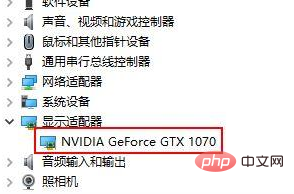
2、在NVIDIA Geforce GTX 1070显卡上,单击鼠标右键选择“属性”>“驱动程序”,这样就能看到当前的显卡版本是多少;
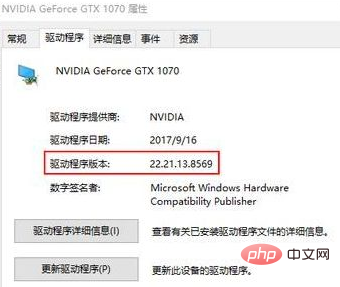
3、同时,通过机器的型号,打开HP的官网,搜索这个机型的驱动 ,如果官网的驱动版本,高于当前的版本,可以直接从官网下载最新的驱动安装测试;
4、反之,如果官网的驱动小于当前的驱动版本,需要先卸载当前的驱动,使其版本低于官网的版本,再进行驱动更新,否则无法完成驱动的安装。
以NVIDIA显卡驱动为例,驱动程序提供了执行清洁安装的功能,使用清洁安装可以先删除掉当前显卡驱动程序所有组件和配置文件,然后再安装新的驱动程序,先选择自定义,然后下一步;

5、勾选执行清洁安装的复选框,下一步完成驱动安装即可;
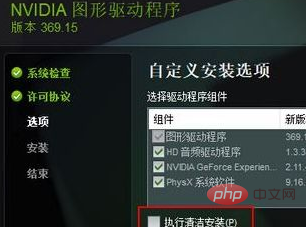
分辨率设置:
1、在桌面的空白处,单击鼠标右键,选择“显示设置”;
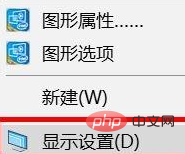
2、然后就可以看到“分辨率”的选项,建议是选择(推荐)分辨率;
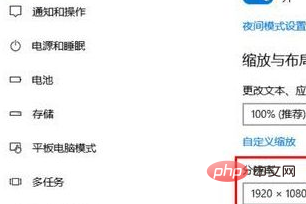
显示器设置:
1、查看显示器按钮上是否有Auto字样,如图:

2、机器有相似的Auto按钮,建议连接好显示器与主机端的数据线(如VGA、HDMI及DP等连线),打开主机及显示器待显示界面不再变化时按动显示器的“Auto(Select)”键自动调整,看看是否可以解决显示器异常问题,如图:

3、机器无相关的Auto按钮,建议连接好显示器与主机端的数据线(如VGA、HDMI及DP等连线)并打开主机及显示器,然后按下面方法操作:
A、按动功能表或菜单按钮调出显示器菜单;
B、请按动“+”(加号)按钮向上滚动,或者按“–”(减号)按钮向下滚动,选择
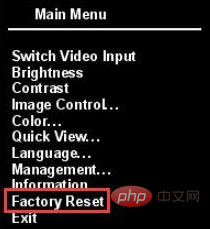
Factory Reset(恢复出厂设置),再按动菜单或功能表按钮选中及确认恢复出厂即可。
注:部分机器的Factory Reset(恢复出厂设置)会在Management(管理)选项下,若按动按动菜单或功能表按钮没有找到Factory Reset(恢复出厂设置)的选项,那么我们可以尝试在Management(管理)选项下寻找。
相关文章教程推荐:windows教程
Atas ialah kandungan terperinci win10系统外接显示器模糊怎么解决. Untuk maklumat lanjut, sila ikut artikel berkaitan lain di laman web China PHP!

Alat AI Hot

Undresser.AI Undress
Apl berkuasa AI untuk mencipta foto bogel yang realistik

AI Clothes Remover
Alat AI dalam talian untuk mengeluarkan pakaian daripada foto.

Undress AI Tool
Gambar buka pakaian secara percuma

Clothoff.io
Penyingkiran pakaian AI

AI Hentai Generator
Menjana ai hentai secara percuma.

Artikel Panas

Alat panas

Notepad++7.3.1
Editor kod yang mudah digunakan dan percuma

SublimeText3 versi Cina
Versi Cina, sangat mudah digunakan

Hantar Studio 13.0.1
Persekitaran pembangunan bersepadu PHP yang berkuasa

Dreamweaver CS6
Alat pembangunan web visual

SublimeText3 versi Mac
Perisian penyuntingan kod peringkat Tuhan (SublimeText3)

Topik panas
 1377
1377
 52
52
 SANC melancarkan monitor G52 Plus 23.8 inci: 2K asli 180Hz FastIPS, 799 yuan
Jul 29, 2024 pm 09:57 PM
SANC melancarkan monitor G52 Plus 23.8 inci: 2K asli 180Hz FastIPS, 799 yuan
Jul 29, 2024 pm 09:57 PM
Menurut berita dari laman web ini pada 29 Julai, SANC melancarkan monitor G52 pada Disember tahun lalu, dengan 2K180Hz 23.8 inci, dengan harga permulaan 798 yuan Kini ia telah melancarkan monitor G52Plus, dengan harga permulaan 799 yuan . Berbanding dengan G52, gamut warna dan kecerahan adalah lebih kecil. Monitor ini masih menggunakan panel Pantas 23.8 inci dengan resolusi 2560*1440, kadar penyegaran 180Hz, kecerahan meningkat kepada 350 nits, kedalaman warna 10bit, masa tindak balas 1msGTG, gamut warna 100% sRGB/97%DCI-P3, serasi G-Sync . Laman web ini mendapati bahawa monitor ini juga telah dinaik taraf dengan pendakap mengangkat dan berputar, dan reka bentuknya lebih sederhana Ia juga dilengkapi dengan lampu malam di bawah skrin dan menyokong Owl
 Temui cara untuk menyelesaikan masalah hantu pada monitor HP (Cara menghapuskan hantu pada monitor HP)
Aug 08, 2024 am 01:11 AM
Temui cara untuk menyelesaikan masalah hantu pada monitor HP (Cara menghapuskan hantu pada monitor HP)
Aug 08, 2024 am 01:11 AM
Sebagai peranti komputer biasa, monitor HP pasti akan menghadapi beberapa masalah. Salah satunya ialah masalah hantu. Apabila kami menggunakan monitor HP, blur, ghosting atau lag muncul pada skrin, yang bukan sahaja akan menjejaskan pengalaman visual kami, tetapi juga mengurangkan kecekapan kerja kami. Bagaimanakah kita harus menyelesaikan masalah ini? Fahami fenomena ghosting - Ghosting ialah apabila salinan objek atau teks muncul pada skrin monitor, menyebabkan imej menjadi kabur atau bertindih. -Isu hantu boleh disebabkan oleh pelbagai faktor, seperti penuaan monitor, isu penghantaran isyarat, dsb. Periksa kabel penyambung - Periksa sama ada kabel yang menyambungkan komputer dan monitor adalah utuh. - Pastikan kabel sambungan betul-betul ketat dan tidak longgar atau putus. Laraskan resolusi dan kadar segar semula - dalam tetapan sistem pengendalian
 Monitor 24.5 inci KTC '25GR950' kini tersedia: 1080P 180Hz Fast IPS, 579 yuan
Aug 19, 2024 pm 10:45 PM
Monitor 24.5 inci KTC '25GR950' kini tersedia: 1080P 180Hz Fast IPS, 579 yuan
Aug 19, 2024 pm 10:45 PM
Menurut berita dari laman web ini pada 19 Ogos, KTC melancarkan monitor 24.5 inci dengan nombor model "25GR950" di JD.com hari ini di laman web ini, mesin belum dipaparkan masa jualan khusus. Menurut laporan, monitor ini menggunakan panel 180Hz resolusi 1920x1080, kelajuan tindak balas 1ms, nisbah kontras statik 1000:1, kecerahan 350 nits, menyokong warna 8-Bit, dan meliputi 99% sRGB dan 95% DCI- Gamut warna P3. Kaki monitor ini menyokong pencondongan, dan badan monitor menyokong pelekap dinding VESA100x100mm Ia menyediakan 1 antara muka DP1.4, 2 antara muka HDMI2.0 dan 1 3.
 AOC melancarkan monitor 23.8 inci 'U24P10R': 4K 60Hz + 90W PD USB-C, 1699 yuan
Aug 16, 2024 am 07:34 AM
AOC melancarkan monitor 23.8 inci 'U24P10R': 4K 60Hz + 90W PD USB-C, 1699 yuan
Aug 16, 2024 am 07:34 AM
Menurut berita dari laman web ini pada 15 Ogos, AOC hari ini melancarkan model monitor 23.8 inci "U24P10R" di JD.com Monitor ini menampilkan "4K60Hz + 90WPD USB-C" dan kini dijual, dengan harga awal 1,699. yuan. Menurut laporan, monitor ini dilengkapi dengan panel IPS 60Hz resolusi 3840x2160, kecerahan 400 nits, kelajuan tindak balas 4ms, nisbah kontras statik 1300:1, menyokong warna 10-Bit, dan meliputi 100% sRGB dan 95 % gamut warna DCI-P3. Selain itu, dirian monitor ini menyokong kecondongan/angkat/putar/condongkan, badan monitor menyokong pelekap dinding VESA 100x100mm, dan menyediakan 2 antara muka HDMI2.0 dan 1 DP1
 Monitor 23.8 inci AOC 'Q24B35' kini tersedia: 2K 120Hz, 749 yuan
Aug 17, 2024 pm 07:44 PM
Monitor 23.8 inci AOC 'Q24B35' kini tersedia: 2K 120Hz, 749 yuan
Aug 17, 2024 pm 07:44 PM
Menurut berita dari laman web ini pada 17 Ogos, AOC melancarkan model monitor 23.8 inci "Q24B35" di kedai utama JD hari ini daripada monitor ialah 749 yuan. Menurut laporan, monitor ini menggunakan panel IPS 120Hz resolusi 2560x1440, kecerahan 250 nits, nisbah kontras statik 1300:1, kelajuan tindak balas 4ms, dan menyokong warna 8-Bit. Selain itu, dudukan monitor menyokong kecondongan/angkat/putar/condongkan, badan utama menyokong pelekap dinding VESA100x100mm, dan menyediakan 1 antara muka HDMI2.0 dan 1 antara muka DP1.4. Tapak ini menyusun maklumat parameter monitor yang diketahui pada masa ini seperti berikut:
 Panel 180Hz WQHD Rapid VA, MSI melancarkan monitor melengkung MAG 275CQPF
Aug 07, 2024 pm 08:18 PM
Panel 180Hz WQHD Rapid VA, MSI melancarkan monitor melengkung MAG 275CQPF
Aug 07, 2024 pm 08:18 PM
Menurut berita dari laman web ini pada 7 Ogos, berdasarkan laporan daripada media asing GdM dan DisplaySpecifications, MSI melancarkan monitor skrin melengkung MAG275CQPF pada 5hb bulan ini. MAG275CQPF dilengkapi dengan panel RapidVA kelengkungan 1500R 27-inci dengan resolusi 2560×1440 (nisbah aspek 16:9), kadar penyegaran 180Hz, masa tindak balas GtG serendah 0.5ms, dan menyokong penyegerakan adaptif Penyesuaian-Sync dan HDR. Paparan mempunyai kecerahan biasa 300 nits, nisbah kontras statik 5000:1, dan nisbah kontras dinamik 100000000:1. Ia menyokong 8 dithers dan 10 kedalaman warna, dan gamut warna meliputi 136% sRGB, 94
 Thor Darth Vader monitor permainan 27-inci DQ27F300L dijual: 2K+300Hz, harga bermula ialah 1,799 yuan
Aug 09, 2024 pm 10:42 PM
Thor Darth Vader monitor permainan 27-inci DQ27F300L dijual: 2K+300Hz, harga bermula ialah 1,799 yuan
Aug 09, 2024 pm 10:42 PM
Menurut berita dari laman web ini pada 9 Ogos, monitor 27-inci baharu Thor, Black Knight, mula dijual hari ini, menyokong paparan skrin 2K300Hz Harga harian ialah 1,899 yuan, dan harga awal ialah 1,799 yuan. Menurut laporan, paparan Thor Black Knight DQ27F300L bersaiz 27 inci, secara asli menyokong kadar penyegaran tinggi 300Hz, mempunyai pelarasan kecerahan skrin gelap terbina dalam dan menyokong HDR400. Paparan mempunyai resolusi 2560×1440, meliputi 95% gamut warna DCI-P3/99% sRGB, mempunyai kecerahan 450nit, menyokong antikoyak penyegaran boleh ubah AdaptiveSync, perkakasan cahaya biru rendah dan skrin bebas kelipan DC. Maklumat antara muka Thor Black Knight 27-inci monitor permainan DQ27F300L adalah seperti berikut: HDMI2.1×2DP1.4×
 MSI mempamerkan MAG 321CUPDF: monitor dwi-mod melengkung pertama di dunia, menyokong 4K 160Hz / 1080P 320Hz
Aug 23, 2024 am 11:17 AM
MSI mempamerkan MAG 321CUPDF: monitor dwi-mod melengkung pertama di dunia, menyokong 4K 160Hz / 1080P 320Hz
Aug 23, 2024 am 11:17 AM
Menurut berita dari laman web ini pada 23 Ogos, MSI menghadiri Pertunjukan Permainan Cologne di Jerman dan mempamerkan monitor MAG321CUPDF baharu, yang mendakwa sebagai monitor dwi-mod melengkung pertama di dunia. MSI pada mulanya menunjukkan butiran monitor pada Pameran Komputer Antarabangsa Taipei 2024 yang diadakan pada Jun tahun ini, tetapi model pada masa itu adalah MPG321CUPF, tetapi kini model dan siri rasmi telah dilaraskan, dan ia kini dipanggil MAG321CUPDF. Paparan MAG321CUPDF bersaiz 31.5 inci dan menyokong kadar segar semula 160Hz pada resolusi 4K (3840x2160) dan kadar segar semula 320Hz pada resolusi 1080P Pengguna boleh bertukar kepada resolusi tinggi atau kadar segar semula tinggi mengikut keperluan. MAG321CUPD




